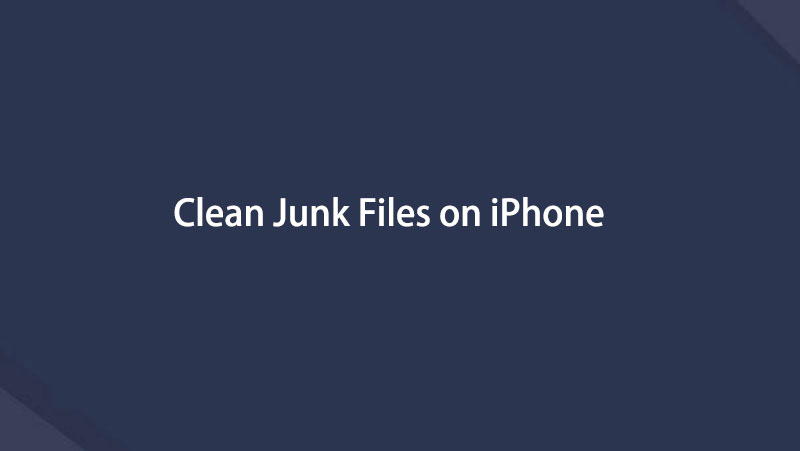- 1. rész. Tisztítsa meg a kéretlen fájlokat iPhone-ról a FoneEraser for iOS segítségével
- 2. rész: AssistiveTouch segítségével távolítsa el a kéretlen fájlt az iPhone készülékről
- 3. rész: Tisztítsa meg a kéretlen fájlokat az alkalmazás letöltésével
- 4. rész: Tisztítsa meg a kéretlen fájlokat a Clean App for iPhone használatával
- 5. rész: A kéretlen fájl eltávolítása a Beállítások alkalmazásban
- 6. rész. GYIK a kéretlen fájlok eltávolításáról az iPhone készüléken
Az iPhone, iPad vagy iPod tartalmát és beállításait könnyen és véglegesen törölheti.
- Törölje az iPhone kéretlen fájlokat
- Tisztítsa meg az iPad gyorsítótárát
- Törölje az iPhone Safari cookie-kat
- Az iPhone gyorsítótárának törlése
- Tisztítsa meg az iPad memóriáját
- Törölje az iPhone Safari előzményeit
- Törölje az iPhone névjegyeket
- ICloud biztonsági mentés törlése
- Törölje az iPhone e-maileket
- Törölje az iPhone WeChat alkalmazást
- Törölje az iPhone WhatsApp alkalmazást
- Törölje az iPhone üzeneteket
- Törölje az iPhone Fotókat
- Törölje az iPhone lejátszási listát
- Törölje az iPhone Restrctions Passcode-ját
Tisztítsa meg a kéretlen fájlokat iPhone-on a leginkább javasolt megoldásokkal
 Frissítve: Boey Wong / 19. július 2022. 14:20
Frissítve: Boey Wong / 19. július 2022. 14:20Mik azok a kéretlen fájlok a telefonomon? Az iPhone tárhelyem nem elég. Hogyan törölhetem a kéretlen fájlokat iPhone-on? Kösz!
Az Apple különböző tárhelyet biztosít iPhone-on, hogy segítse a felhasználókat az adatok mentésében és az operációs rendszer normál futtatásában. Egy bizonyos idő elteltével problémákat tapasztalhat az iPhone készüléken, és meg kell tanulnia, hogyan törölheti a kéretlen fájlokat, hogy az abnormális állapotból kikerüljön.
Mik azok a kéretlen fájlok az iPhone-on?
Mielőtt belevágna a szemét eltávolításába az iPhone készüléken, tudnia kell, mik azok a levélszemét fájlok.
Valójában olyan kéretlen fájlok, mint az ideiglenes és sérült cookie-k, gyorsítótárak és az általunk gyakran használt harmadik féltől származó alkalmazások által létrehozott naplók. Bár kis méretűek, problémákat okozhatnak, miután felhalmozták őket. Ennek eredményeként az iPhone lassabb lesz, sőt halott lesz.
Az ilyen jellegű probléma megelőzése érdekében kövesse az ebben a bejegyzésben található módszereket a kéretlen fájlok törléséhez az iPhone készüléken.
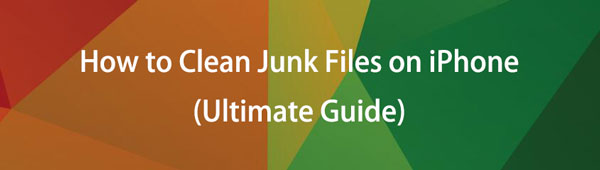

Útmutató
- 1. rész. Tisztítsa meg a kéretlen fájlokat iPhone-ról a FoneEraser for iOS segítségével
- 2. rész: AssistiveTouch segítségével távolítsa el a kéretlen fájlt az iPhone készülékről
- 3. rész: Tisztítsa meg a kéretlen fájlokat az alkalmazás letöltésével
- 4. rész: Tisztítsa meg a kéretlen fájlokat a Clean App for iPhone használatával
- 5. rész: A kéretlen fájl eltávolítása a Beállítások alkalmazásban
- 6. rész. GYIK a kéretlen fájlok eltávolításáról az iPhone készüléken
1. rész. Tisztítsa meg a kéretlen fájlokat iPhone-ról a FoneEraser for iOS segítségével
Az Apple módszerein kívül számos megbízható eszköz van, amelyeket érdemes kipróbálni. Itt, FoneEraser az iOS-hoz a leginkább ajánlott program, amelyet nem szabad kihagyni számítógépen. Hasznos és hatékony a rendszerszemétfájlok, nagy dokumentumok, fényképek, alkalmazások és egyebek törlése az eszközről, valamint az összes adat egyszerű törlése az iPhone készülékről.
Ez egy egyszerű eszköz még kezdők számára is, áttekinthető felülete megmutatja, hogyan használhatja a FoneErasert iOS-hez számítógépen az iPhone kéretlen fájlok és egyéb adatok eltávolítására.
A FoneEraser for iOS a legjobb iOS-adattisztító, amely könnyen és véglegesen törli az iPhone, iPad vagy iPod összes tartalmát és beállításait.
- Tisztítsa meg a nem kívánt adatokat iPhone, iPad vagy iPod touch készülékről.
- Gyors adat törlése egyszeri felülírással, ami időt takaríthat meg sok adatfájlhoz.
- Ez biztonságos és könnyen használható.
Alig várom, hogy megtanulják, hogyan kell használni a kéretlen fájlok törlésére az iPhone készüléken. Ellenőrizze az alábbi lépéseket.
A rendszerszeméttől és egyéb adatoktól való megszabadulás lépései az iPhone készüléken:
1 lépésTöltse le és telepítse FoneEraser az iOS-hoz a számítógépen, majd csatlakoztassa az iPhone készüléket.

2 lépésFuttassa a programot, válassza a lehetőséget Szabadítson fel helyet > Törölje a Szemétfájlokat. Elkezdi vizsgálni az eszközt.

3 lépésEzt követően láthatja az összes elérhető elemet, jelölje be őket, és kattintson Törli gombot.
Ha azt szeretnénk, hogy szabad helyet, kezelheti a duplikált fájlokat vagy nem kívánt alkalmazásokat, ezt az eszközt számítógépen is használhatja arra, amit szeretne.
A FoneEraser for iOS a legjobb iOS-adattisztító, amely könnyen és véglegesen törli az iPhone, iPad vagy iPod összes tartalmát és beállításait.
- Tisztítsa meg a nem kívánt adatokat iPhone, iPad vagy iPod touch készülékről.
- Gyors adat törlése egyszeri felülírással, ami időt takaríthat meg sok adatfájlhoz.
- Ez biztonságos és könnyen használható.
2. rész: AssistiveTouch segítségével távolítsa el a kéretlen fájlt az iPhone készülékről
Az Androiddal ellentétben az iPhone nem rendelkezik olyan funkcióval, amely segítene a kéretlen fájlok eltávolításában. Ha azonban meg akarja tanulni, hogyan kell megtisztítani a kéretlen fájlokat iPhone-on, akkor jó helyen jár.
Az AssistiveTouch egy kényelmes kialakítás, hogy mindent könnyebbé tegye az iPhone-on. Sőt, meglephet valamivel. Az AssistiveTouch segítségével például törölheti az iPhone kéretlen fájljait. És ezzel egyidejűleg kijavíthat néhány ismeretlen problémát az iPhone-on.
Az AssistiveTouch segítségével tisztítsa meg a kéretlen fájlokat iPhone-on:
1 lépésAz AssistiveTouch engedélyezése iPhone-on keresztül megközelíthetőség > érintés > Segítő érintés, kapcsolja be. Ezután egy kör alakú gombot láthat a képernyőn.
2 lépésNyomja meg és engedje fel a hangerőnövelő gombot, majd a Volume Down gomb. Tartsd a hatalom gombot, amíg meg nem jelenik a csúszka.
3 lépésÉrintse meg a Segítő érintés ikonra, és jelölje ki a Kezdőlap gombot.
4 lépésItt kell megadnia a jelszót. Ha megnyit egy alkalmazást, és az automatikusan újraindul, működik.
3. rész: Tisztítsa meg a kéretlen fájlokat az alkalmazás letöltésével
Talán tudja, hogy az iPhone olyan funkciót kínál, amely lehetővé teszi az alkalmazások letöltését. Eltávolítja az alkalmazásokat az iPhone-járól, de megtartja az adatokat. Az alkalmazás adatai pedig visszakerülnek eszközére, amikor újratelepíti ezt az alkalmazást.
Így azt is használhatja, hogy eltávolítsa a kéretlen fájlokat az iPhone alkalmazásaiból. Az alábbiakban bemutatjuk, hogyan tölthet le alkalmazásokat iPhone-ra.
1 lépésNyissa meg a beállítások alkalmazást iPhone-on, és érintse meg a lehetőséget általános > Tárolás.
2 lépésVálassza ki a kívánt alkalmazást, majd válassza ki a Alkalmazás letöltése gombot.
3 lépésVálassza ki a Alkalmazás letöltése gombot újra, amikor felugrik.

Ha a fenti módszerek kipróbálása után semmi sem történik az iPhone-on, szüksége lesz néhány iPhone-tisztító alkalmazásra.
A FoneEraser for iOS a legjobb iOS-adattisztító, amely könnyen és véglegesen törli az iPhone, iPad vagy iPod összes tartalmát és beállításait.
- Tisztítsa meg a nem kívánt adatokat iPhone, iPad vagy iPod touch készülékről.
- Gyors adat törlése egyszeri felülírással, ami időt takaríthat meg sok adatfájlhoz.
- Ez biztonságos és könnyen használható.
4. rész: Tisztítsa meg a kéretlen fájlokat a Clean App for iPhone használatával
Ha a számítógépen lévő harmadik féltől származó programok segíthetnek eltávolítani az iPhone kéretlen fájljait, akkor az iPhone tisztítóalkalmazásain keresztül is találhat hasonló kéretlen fájlokat. A számítógépesekhez képest az iPhone tisztítóalkalmazásai nem kérdezik meg a számítógépet, hogy mikor kell törölnie a kéretlen fájlokat. Csak internetkapcsolattal rendelkező iPhone-ra van szüksége.
Íme a 3 legjobb alkalmazás az iPhone tisztításához referenciaként.
Top 1. Clean Doctor (fotó, videó, névjegyek, naptár)
Törölheti a fényképeket, videókat, névjegyeket, naptárakat és egyebeket. És még eszközök is vannak fényképek szerkesztéséhez, hangszínek készítéséhez stb.
Top 2. Smart Cleaner (fotók és névjegyek)
Használhatja a fényképek, videók, névjegyek és egyebek kézi rendszerezésére.
Top 3. Boost Cleaner (telefon, név, e-mail, fénykép)
Egyszerű kezelőfelülettel rendelkezik, és gyorsan megtalálhatja a telefon-, név-, e-mail- vagy fényképtisztító szereket. Van egy hirdetésblokkoló is az Ön számára.
Az iPhone-on ezt tudni fogja beállítások a legjobb alkalmazás az összes adat egyszerű kezeléséhez.
5. rész: A kéretlen fájl eltávolítása a Beállítások alkalmazásban
Először is ellenőrizheti az iPhone tárhelyét a Beállításokban. Menj beállítások > általános > iPhone tárolás.
Ezután láthatja a tárhely állapotát, és ennek megfelelően megkezdheti a kéretlen fájlok és egyéb nem kívánt adatok eltávolítását.
Például, ha törölni kívánja a kéretlen fájlokat a Safari alkalmazásból, koppintson a ikonra beállítások > általános > iPhone tárolás > Safari > Website adatok > Az összes webhelyadat eltávolítása.

Hasonlóképpen, ha más alkalmazásból szeretne levélszemetet küldeni, megismételheti a fenti műveleteket.
A FoneEraser for iOS a legjobb iOS-adattisztító, amely könnyen és véglegesen törli az iPhone, iPad vagy iPod összes tartalmát és beállításait.
- Tisztítsa meg a nem kívánt adatokat iPhone, iPad vagy iPod touch készülékről.
- Gyors adat törlése egyszeri felülírással, ami időt takaríthat meg sok adatfájlhoz.
- Ez biztonságos és könnyen használható.
6. rész. GYIK a kéretlen fájlok eltávolításáról az iPhone készüléken
1. Hogyan lehet törölni a rendszerszemétet?
Ha el szeretné távolítani a rendszerszemétet az iPhone készülékről, próbálkozzon az AssistiveTouch funkcióval. Ha nem működik, próbálja meg FoneEraser az iOS-hoz a számítógépen a rendszerszemét egyszerű törléséhez az iPhone készülékről.
2. Mik azok a felesleges fájlok a telefonomon?
Ha a fájlok ideiglenesek, és az eszközön speciális célokra vannak előállítva, és e korlátozott idő után használhatatlanná válnak, akkor ezek felesleges fájlok a telefonon. Az ebben a bejegyzésben található megoldások segítségével eltávolíthatja őket.
3. Hogyan tisztíthatom meg az iPhone beállításaimat?
Az iPhone beállításainak megtisztításához nyissa meg a Beállítások alkalmazást eszközén. A Beállítások menüben lépjen az Általános részre. Keresse meg a Reset vagy Transfer iPhone feliratú lehetőséget, és koppintson rá. A rendelkezésre álló visszaállítási lehetőségek közül válassza az Összes tartalom és beállítás törlése lehetőséget. Előfordulhat, hogy a rendszer megkéri a jelszó vagy az Apple ID jelszava megadására az ellenőrzéshez. A megerősítést követően hagyjon egy kis időt eszközének, hogy befejezze az összes tartalom és beállítás biztonságos eltávolításának folyamatát. Fontos megjegyezni, hogy ennek a műveletnek az elvégzése az összes adatot törli iPhone-ján, ezért a folytatás előtt győződjön meg róla, hogy minden fontos információról biztonsági másolatot készített.
4. Hogyan lehet törölni a cookie-kat iPhone-on?
A cookie-k törléséhez iPhone-on kövesse az alábbi lépéseket a Beállítások alkalmazásban: Nyissa meg a Beállításokat, és görgessen lefelé a Safari vagy a használt böngésző megkereséséhez. Érintse meg a Safari elemet, és görgessen lefelé az Előzmények és a Webhelyadatok törlése lehetőség megkereséséhez. Koppintson rá, és megjelenik egy megerősítő üzenet. Erősítse meg az "Előzmények és adatok törlése" kiválasztásával. Ez a művelet eltávolítja a cookie-kat, a böngészési előzményeket és a webhely egyéb adatait az eszközéről. Indítsa újra a böngészőt vagy az alkalmazást a módosítások érvénybe lépéséhez. Felhívjuk figyelmét, hogy a cookie-k törlése kijelentkezteti Önt a webhelyekről, és hatással lehet a böngészési élményére.
5. Honnan tudhatom, hogy az iPhone-om tiszta?
Annak megállapításához, hogy az iPhone tiszta-e, több ellenőrzést is végrehajthat. Először győződjön meg arról, hogy az eszközön az iOS legújabb verziója fut, hogy a legújabb biztonsági frissítéseket kapja. Ezután ellenőrizze eszközét az App Store jó hírű víruskereső vagy biztonsági alkalmazásaival. Tekintse át a telepített alkalmazásokat, és távolítsa el a gyanús vagy ismeretlen alkalmazásokat. Ellenőrizze a szokatlan viselkedést, például az akkumulátor váratlan lemerülését, a lassú teljesítményt vagy az ismeretlen előugró ablakokat. Rendszeresen ellenőrizze eszköze beállításait a szokatlan konfigurációk vagy jogosulatlan módosítások szempontjából. Végül legyen óvatos az adathalász kísérletekkel, és csak megbízható forrásokból töltsön le alkalmazásokat.
Ez minden arról szól, hogyan tisztíthatja meg a kéretlen fájlokat iPhone-on a leginkább ajánlott módszerekkel. Mindegyik bevált és megbízható, de FoneEraser az iOS-hoz a legjobb, amit nem szabad kihagyni. 2 módot kínál, amelyek lehetővé teszik az iPhone-adatok eltávolítását adatok törlésével vagy anélkül. Ezenkívül olyan funkciókkal rendelkezik, amelyekkel külön kezelheti a fényképeket, fájlokat, kéretlen fájlokat és alkalmazásokat. Ezzel biztosan könnyedén eltávolíthatja a kéretlen fájlokat és más nem kívánt adatokat. Miért ne töltse le és élvezze előnyeit most!
A FoneEraser for iOS a legjobb iOS-adattisztító, amely könnyen és véglegesen törli az iPhone, iPad vagy iPod összes tartalmát és beállításait.
- Tisztítsa meg a nem kívánt adatokat iPhone, iPad vagy iPod touch készülékről.
- Gyors adat törlése egyszeri felülírással, ami időt takaríthat meg sok adatfájlhoz.
- Ez biztonságos és könnyen használható.
Az alábbiakban egy oktatóvideó található referenciaként.